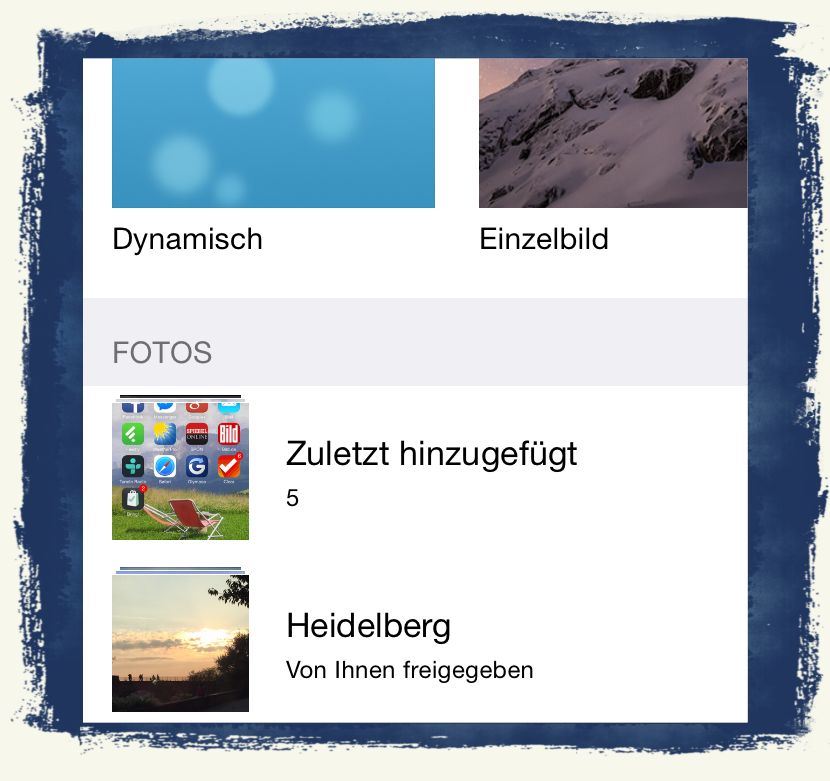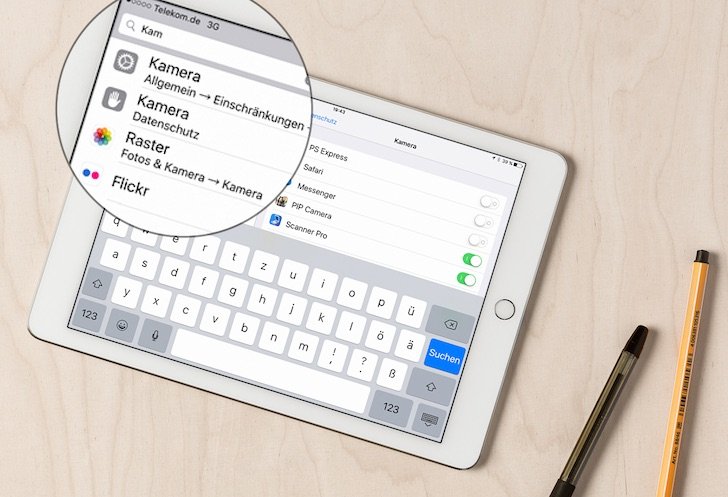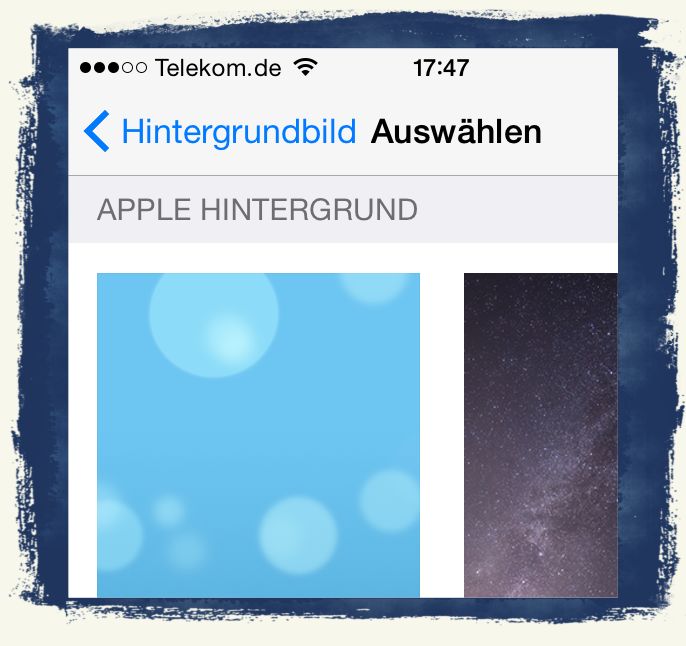
Sie können mit wenigen Handgriffen das Hintergrundbild ändern, das auf Ihrem iPhone dargestellt wird. Sie haben die Möglichkeit, eines von zahlreichen von Apple mitgelieferten Hintergrundfotos zu verwenden, Sie können aber auch ein eigenes Foto einsetzen.
Dazu gehen Sie wie folgt vor:
Starten Sie die App “Einstellungen”, und tippen Sie auf “Hintergrundbild”. Tippen Sie nun auf “Neuen Hintergrund wählen”, und wählen Sie entweder ein Bild der Kategorie “Dynamisch” aus oder eines der Kategorie “Einzelbild”.
Tipp: Bilder der Kategorie “Dynamisch” bewegen sich, wenn Sie das iPhone eingeschaltet haben und bewegen. Sie verbrauchen dadurch mehr Strom als Einzelbilder.
Wenn Sie ein geeignetes Bild gefunden haben, tippen Sie es an. Nachdem Sie “Sichern” angetippt haben, können Sie auswählen, ob Sie dieses Bild nur auf dem Sperrbildschirm sehen oder ob Sie es als normales Hintergrundbild auf dem “Home-Bildschirm” sehen möchten:
Bild oben: Sperrbildschirm (links) vs. Home-Bildschirm
Sie können durch die Auswahl “Sperrbildschirm” oder “Home-Bildschirm” folglich zwei unterschiedliche Fotos festlegen. Alternativ können Sie auch “Beide ” antippen … dann wird das neue Foto sowohl im Sperrbildschirm als auch auf dem Home-Bildschirm angezeigt.
Wenn Ihnen keines der von Apple mitgelieferten Bilder gefällt, können Sie auch in der Kategorie “Fotos” ein beliebiges Foto aus Ihren Fotoalben wählen:
Verwendetes Gerät: iPhone 6 mit iOS 8.0.2
Alle iPhone 6-Anleitungen finden Sie hier.